Kaip žaisti „Mobile Legends“ kompiuteryje?
2022 m. balandžio 27 d. • Pateikta: Mirror Phone Solutions • Patvirtinti sprendimai
MOBA žaidimai jau kurį laiką sulaukė didžiulio dėmesio žaidimų bendruomenėje. Kompiuteriniai žaidimai, tokie kaip League of Legends ir Dota 2, ilgą laiką valdė MOBA žaidimų bendruomenę. Tobulėjant technologijoms, žaidimų patirtis buvo subtiliai patobulinta. Nors kompiuteriniai žaidimai buvo orientuoti į grafikos iškėlimą į kitą lygį, mobiliųjų žaidimų kūrėjai taip pat sutelkė dėmesį į geresnio perkeliamumo ir įspūdingos žaidimų patirties kūrimą. „Mobile Legends“ – žaidimas, sukurtas pagal aukščiau aptartus pavadinimus, leido vartotojams prisijungti prie pasaulinės bendruomenės, kurią galima lengvai valdyti nešiojamuoju įrenginiu. Turėdami skirtingus „Herojus“, iš kurių galima pasirinkti, „Mobile Legends“ daro įtaką strategijai ir komandiniam darbui, kuriama bendruomenėje, sujungtoje per skirtingas socialinės žiniasklaidos platformas. Tačiau Norėdami pagerinti žaidimų patirtį, daugelis mobiliųjų žaidėjų nori pereiti į kitą etapą. Tam rekursyvioji technologija pateikė priemones emuliatorių ir atspindinčių programų pavidalu, leidžiančių žaisti „Mobile Legends“ kompiuteryje. Šiame straipsnyje pateikiamas geriausių platformų, kurias galima žaisti ML kompiuteryje, vadovas.
Jei norite žaisti „Android“ žaidimus asmeniniame arba „Mac“ kompiuteryje, tai taip pat galite pasiekti naudodami emuliatorius kompiuteryje.
1 dalis: Wondershare MirrorGo
Norite pakilti į „Mythic“ reitingą, kol šis „Mobile Legends“ sezonas nesibaigs? Tada turėtumėte apsvarstyti galimybę naudoti Wondershare MirrorGo , kuris gali akimirksniu atspindėti jūsų Android telefoną su kompiuteriu.
- Nereikės įvesti savo Android, galite naudoti MirrorGo savo kompiuteryje.
- Yra speciali vairasvirtė, leidžianti sklandžiai perkelti mėgstamus herojus MLBB žemėlapyje.
- Taip pat galite tinkinti visų herojaus įgūdžių klavišus (pvz., S1, S2 arba Ultimate).
- Programa suteikia galimybę be vėlavimo žaisti MLBB savo kompiuteryje kiekvienu žaidimo režimu.
- Kadangi nenaudojate emuliatoriaus, jūsų MLBB paskyros Moonton neuždraus.
Norėdami žaisti Mobile Legends Bang Bang savo kompiuteryje naudodami MirrorGo, galite atlikti šiuos veiksmus:
1 veiksmas: prijunkite įrenginį ir paleiskite „MirrorGo“.
USB kabeliu galite prijungti Android įrenginį prie kompiuterio. Taip pat eikite į „Nustatymai“> „Kūrėjo parinktys“, kad pirmiausia įjungtumėte USB derinimo parinktį.
Dabar galite paleisti „MirrorGo“ savo kompiuteryje ir patikrinti, ar įrenginio ekranas yra atspindimas.
2 veiksmas: „Android“ telefone paleiskite „Mobile Legends“.
Prijungę įrenginį, galite tiesiog paleisti MLBB programą savo „Android“ įrenginyje. Jis bus rodomas jūsų kompiuteryje per „MirrorGo“ ir galėsite maksimaliai padidinti jo ekraną.
3 veiksmas: nustatykite klavišus ir pradėkite žaisti MLBB
Prieš įvesdami atitikmenį, tiesiog eikite į klaviatūros piktogramą MirrorGo šoninėje juostoje. Taip galėsite nustatyti skirtingus herojaus judėjimo (vairasvirtės) ir kitų veiksmų klavišus.
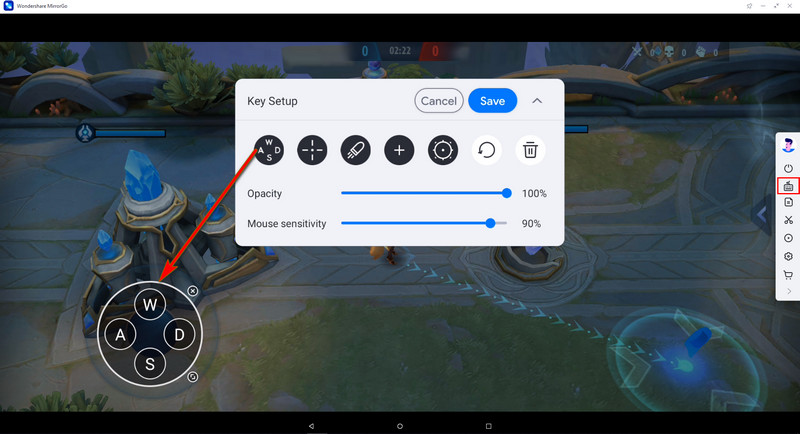
Jūs netgi galite spustelėti mygtuką „Custom“, kad priskirtumėte skirtingus MLBB veiksmų, pvz., S1, S1, Ultimate ir kt., klavišus.

 Vairasvirtė: judėkite aukštyn, žemyn, dešinėn arba kairėn mygtukais.
Vairasvirtė: judėkite aukštyn, žemyn, dešinėn arba kairėn mygtukais. Žvilgsnis: apsižvalgykite judindami pelę.
Žvilgsnis: apsižvalgykite judindami pelę. Uždegimas: spustelėkite kairiuoju pelės mygtuku, kad paleistumėte.
Uždegimas: spustelėkite kairiuoju pelės mygtuku, kad paleistumėte. Teleskopas: naudokite savo šautuvo teleskopą.
Teleskopas: naudokite savo šautuvo teleskopą. Pasirinktinis raktas: pridėkite bet kurį raktą bet kokiam naudojimui.
Pasirinktinis raktas: pridėkite bet kurį raktą bet kokiam naudojimui.
2 dalis: MEmu Play emuliatorius
Emuliatoriai yra kitas sprendimas žaisti skirtingus mobiliuosius žaidimus savo kompiuteryje ir turėti tą pačią žaidimų patirtį, bet su skirtinga ekrano skyra. MEmu Player padarė ženklą teikdamas efektyvius rezultatus žaidėjams, todėl jis yra vienas geriausių emuliatorių rinkoje. Norėdami suprasti, kaip žaisti „Mobile Legends“ kompiuteryje naudojant „MEmu Play“ emuliatorių, turite atlikti toliau nurodytus veiksmus.
1 veiksmas: turite atsisiųsti žaidimą į savo nešiojamąjį kompiuterį iš Google Play Store arba iTunes. Atvirkščiai, jį galima atsisiųsti iš bet kurios trečiosios šalies programos kaip .apk failą.
2 veiksmas: įdiekite MEmu Player savo kompiuteryje iš pradinės svetainės.
3 veiksmas: įdiekite žaidimo .apk failą, kurį atsisiuntėte naudodami grotuvą. Norėdami tai padaryti, galite pasiekti APK piktogramą, esančią dešinėje grotuvo lango pusėje.
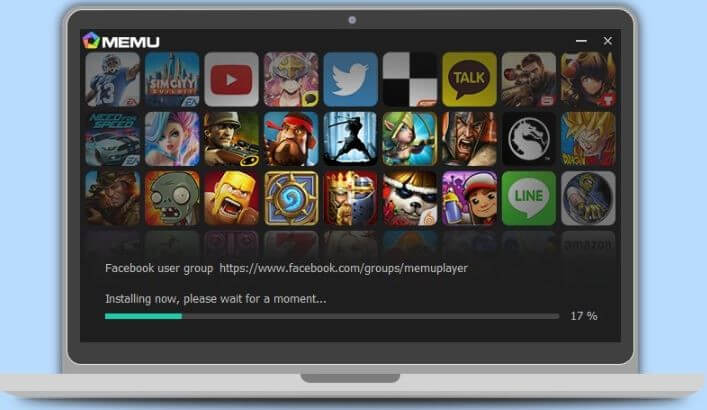
4 veiksmas: sėkmingai įdiegus, žaidimas pasirodo programos pagrindinio ekrano sąraše. Pirmasis paleidimas užtruks šiek tiek laiko, atsižvelgiant į žaidimo išteklių atsisiuntimo procesą. Sėkmingai įvykdę, galite lengvai žaisti „Mobile Legends“ kompiuteryje naudodami MEmu Player.
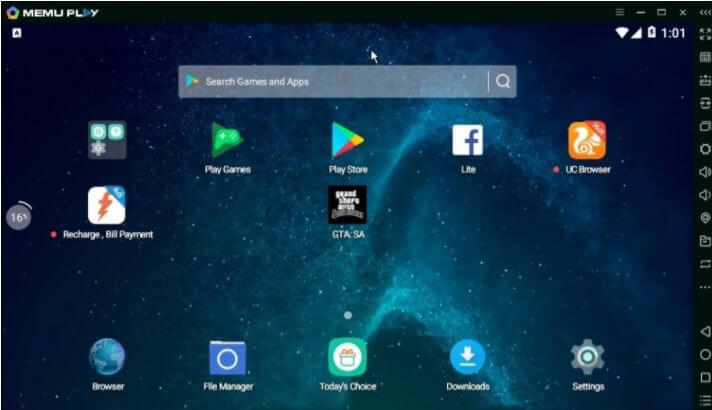
„MEmu Play“ emuliatorius suteikia galimybę patobulinti žaidimo valdymą su paprastais valdikliais ir dideliu bendruomenės ratu, su kuriuo galima žaisti žaidimo metu.
3 dalis: Nox Player emuliatorius
Reikia suprasti, kad emuliatorių prieinamumas yra gana platus ir lengvai pasirenkamas. Tai paprastai paverčia visą atrankos procesą įtemptu procesu. Taigi, straipsnis nekantrauja supažindinti jus su geriausiomis sąsajomis, kuriomis siekiama suteikti žaidėjams nepriekaištingas paslaugas, leidžiančias jiems žaisti tokius žaidimus kaip „Mobile Legends“ kompiuteryje. „Nox Player“ yra dar vienas įspūdingas pasirinkimas, kai reikia žaisti „Mobile Legends“ kompiuteryje. Norėdami suprasti paprastą procesą, apimantį vadovą, kaip naudoti „Nox Player“ žaidimui, turite peržiūrėti toliau nurodytus veiksmus.
1 veiksmas: „Nox Player“ galite atsisiųsti iš oficialios svetainės.
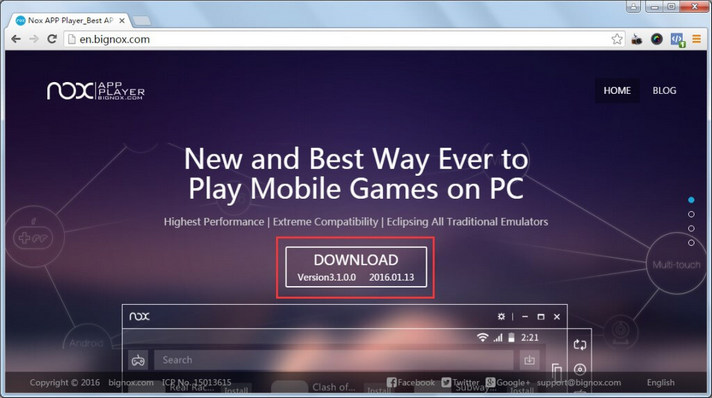
2 veiksmas: sėkmingai įdiegę emuliatorių, turite jį paleisti ir jų integruotame programų centre ieškoti „Mobile Legends“.
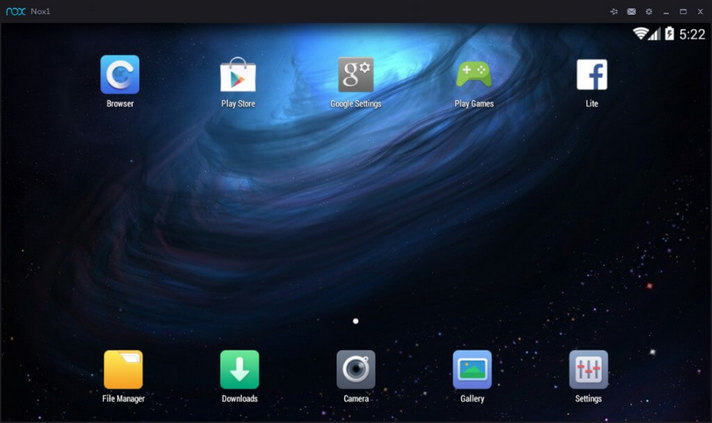
3 veiksmas: atsisiuntę žaidimą į savo kompiuterį naudodami emuliatorių, galite tiesiog jį paleisti ir mėgautis žaidimu kompiuteryje.
„Nox Player“ tiki, kad žaidėjams suteikiama geriausia vaizdinė patirtis ir išsami kokybinė išvestis, užtikrinanti veiksmingą žaidimų patirtį. Klaviatūros valdymas yra „Nox Player“ žavesys, nes jis užtikrina geresnį žaidėjų valdymą žaidžiant „Mobile Legends“ kompiuteryje.
4 dalis: BlueStacks emuliatorius
Kaip minėta anksčiau, virtuali „Android“ patirtis yra gana įprasta. Tačiau siekiant palengvinti geriausios „Android“ patirties atradimo procesą, šiame straipsnyje aptariamas „BlueStacks“ – dar vienas įspūdingas emuliatorius, leidžiantis žaisti „Mobile Legends“ asmeniniame kompiuteryje, kad pagerėtų žaidimų patirtis. „BlueStacks“ suteikia geresnę aplinką savo vartotojams, palyginti su dauguma rinkoje esančių emuliatorių. „BlueStacks“ leidžia jums užsiregistruoti platformoje naudojant „Google Play“ paskyrą. Žaidimai, kurie buvo įdiegti naudojant paskyrą, bus rodomi platformoje. Tai gali būti gana veiksminga, bet lėčiau, palyginti su kitais turimais emuliatoriais. Kad suprastumėte paprastą metodą, susijusį su mobiliųjų legendų nustatymu savo kompiuteryje, turite apsvarstyti toliau nurodytus veiksmus.
1 veiksmas: įdiekite „BlueStacks“ programą savo kompiuteryje.
2 veiksmas: paleidę emuliatorių prisijunkite naudodami „Google Play“ paskyrą.

3 veiksmas: tai suteiks prieigą prie „Google Play“ parduotuvės, kuri būtų veiksmingai naudojama norint atsisiųsti ir įdiegti „Mobile Legends“ savo kompiuteryje.
4 veiksmas: Įdiegę žaidimą kompiuteryje naudodami emuliatorių, turite nustatyti žaidimą kaip ir bet kuriame kitame "Android" įrenginyje.
Išvada
Šis straipsnis supažindino jus su įvairiomis atspindinčiomis programomis ir emuliatoriais, kurie gali padėti jums žaisti „Mobile Legends“ kompiuteryje. Šios platformos skatina geresnę žaidimų patirtį žmonėms, kuriems atsibodo žaisti „Android“ įrenginiuose. Daugelis vartotojų pranešė apie nepatogumus naudojant įrenginius ir pirmenybę teikė kompiuteriams, kad geriau valdytų žaidimą. Norėdami sužinoti apie emuliatorių ir atspindinčių programų, skirtų žaisti „Android“ žaidimus asmeniniame kompiuteryje, koncepciją, turite išsamiai perskaityti straipsnį.
Žaisti mobiliuosius žaidimus
- Žaisti mobiliuosius žaidimus kompiuteryje
- Naudokite klaviatūrą ir pelę „Android“.
- PUBG MOBILE klaviatūra ir pelė
- Tarp mūsų Klaviatūros valdikliai
- Žaiskite „Mobile Legends“ kompiuteryje
- Žaisti Clash of Clans kompiuteryje
- Žaiskite „Fornite Mobile“ kompiuteryje
- Žaisti Summoners War kompiuteryje
- Žaisk Lords Mobile kompiuteryje
- Žaisti Creative Destruction kompiuteryje
- Žaisti „Pokemon“ kompiuteryje
- Žaiskite „Pubg Mobile“ kompiuteryje
- Žaisk tarp mūsų kompiuteryje
- Žaisti Free Fire kompiuteryje
- Žaisti „Pokemon Master“ kompiuteryje
- Žaisti Zepeto kompiuteryje
- Kaip žaisti „Genshin Impact“ kompiuteryje
- Žaisti Fate Grand Order kompiuteryje
- Žaisti „Real Racing 3“ kompiuteryje
- Kaip žaisti Animal Crossing kompiuteryje







Jamesas Davisas
personalo redaktorius